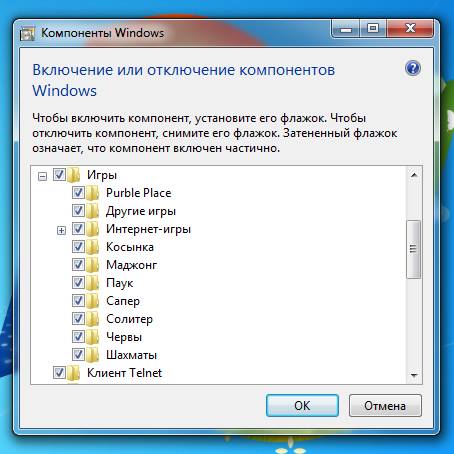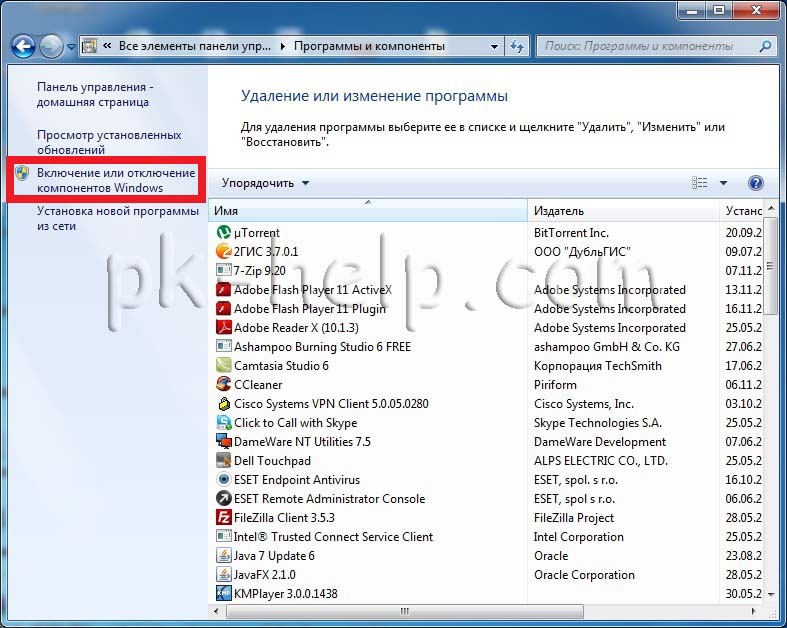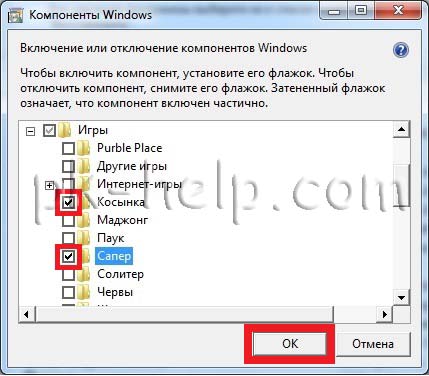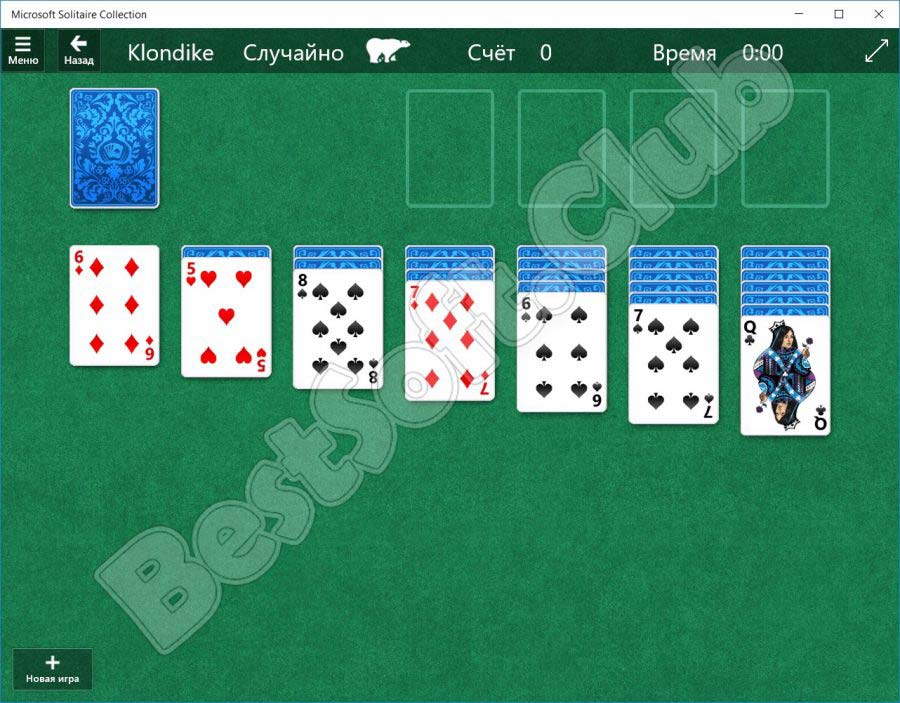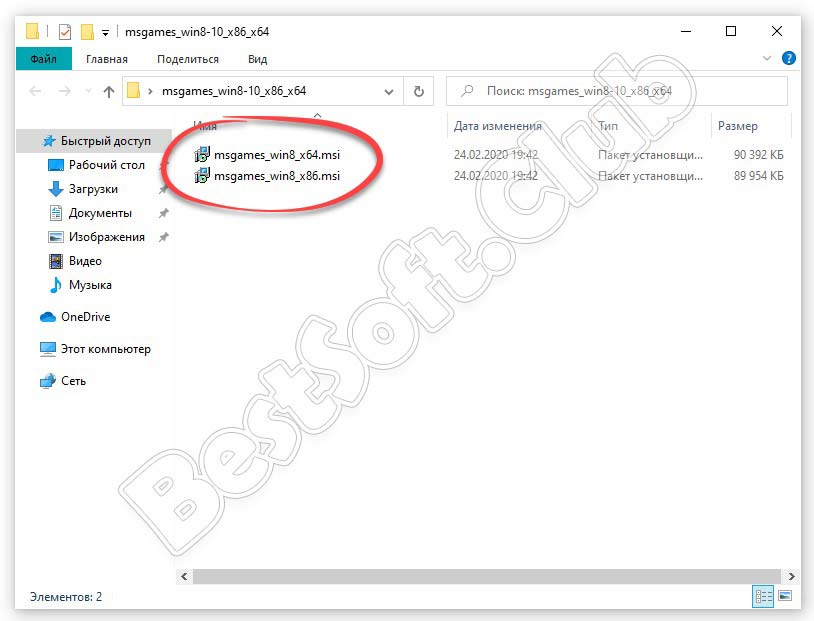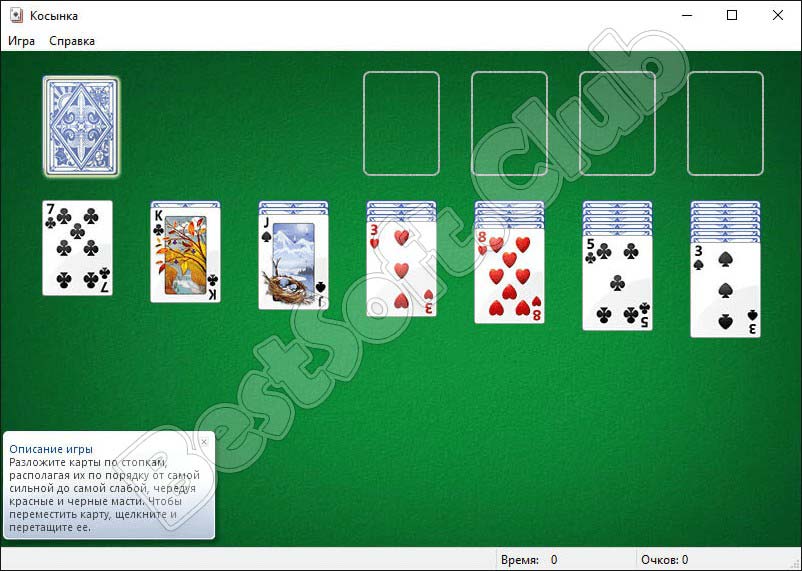-
Категория ~
Технические советы -
– Автор:
Игорь (Администратор)
Если вы когда-нибудь устанавливали Windows 7 Professional, то, наверное, задавались таким простым вопросом: «А где все обычные игры, вроде косынки и сапера?».
Конечно, не обязательно, что вы им посвящаете свое время, но сам факт отсутствия того, что передавалось от версии к версии, несколько удивляет. Ведь отсутствие чего-либо старого и привычного может означать и отсутствие других компонентов системы.
Но, самом деле все намного проще. Просто в данной версии было принято решение отключить игры в установке по умолчанию. Сами же игры остались, и их легко можно восстановить.
Для вам необходимо открыть консоль управления под названием «Компоненты Windows». Как это сделать вы можете узнать в статье Как включить или отключить компоненты в Windows 7?. Перед вам должно появиться следующего вида окно, среди списка которого будут те самые нужные игры.
Все что от вас потребуется, это просто выбрать галочку напротив пункта «Игры» и нажать «ОК». Тем не менее, будьте аккуратны при выборе, так как снятие галочки означает удаление компонента. Установка и удаление запускаются по нажатия кнопки «ОК».
После того как вы это сделаете, все стандартные игры Windows будут восстановлены. Но, добавить их в меню Пуск вам придется самостоятельно. Для этого вы можете воспользоваться следующей статьей Как настроить меню Пуск в Windows 7?.
Если вы не хотите восстанавливать все игры, а, например, хотите восстановить только отдельные игры, такие как сапер и косынка, то вам необходимо раскрыть пункт «Игры» и выставить галочки только напротив необходимых. Выглядит это примерно так:
Как видите все достаточно просто. И нужно совсем немного времени, чтобы вернуть назад давно знакомые игры.
Этим способом можно не только включать, но и отключать игры, если они вам по тем или иным причинам мешают или не нравятся. Просто уберите с них галочки и нажмите «ОК».
Данный способ применим ко всем версиям Windows 7, не только Professional.
☕ Понравился обзор? Поделитесь с друзьями!
-
Как включить или отключить компоненты в Windows 7?
Технические советы -
Как добавить классическое всплывающее меню «Все программы» в меню Пуск Windows 7?
Технические советы -
Как сделать классическое меню Пуск в Windows 7?
Технические советы -
Как найти скрытые темы и обои в Windows 7?
Технические советы -
Как изменить меню Пуск в Windows XP?
Технические советы -
Как посмотреть список установленных обновлений в Windows?
Технические советы
Добавить комментарий / отзыв
Это статья посвящена всем любителям игр косынка, сапер и т.д., которые были так популярны в Winidows XP, но по каким то причинам отсутствуют в Windows7. Как вы надеюсь поняли это пошаговое руководство поможет установить, а точнее включить всеми любимыми игры- косынка, сапер и т.д. в Windows7.
Нажимаем последовательно «Пуск- Панель управления- Программы и компоненты», в этом окне нажимаем на кнопку слева «Включение или отключение компонентов Windows».
В открывшемся окне Компоненты Windows, открываем Игры и ставим галочки напротив тех игр, которые бы вы хотели установить (в данном примере Косынка и Сапер). Нажимаем «ОК».
После этого будет происходить установка выбранных компонентов (займет несколько минут).
После окончания установки, если вы зайдете в «Пуск- Все программы- Игры» увидите все установленный вами игры.
Я очень надеюсь, моя статья помогла Вам! Просьба поделиться ссылкой с друзьями:
Обновлено 16.09.2018
Содержание
- Возможности
- Инструкция по установке
- Видео
- Скачать
В новых операционных системах Windows 8 и Windows 10 нет тех стандартных игр, которые были в «Семерке». Это вызвано необходимостью оптимизации — так заявили сами разработчики. Многим пользователям не нравится такой расклад, и они хотят установить стандартные игры от Windows 7. Именно об этом и пойдет разговор в нашей сегодняшней статье, мы обсудим сами игры, а также предложим скачать стандартные приложения от «Семерки» на вашу Windows 8 или 10. Что ж, приступаем.
Возможности
Стандартные игры от Windows7 появились с выходом самой операционной системы, что было довольно давно. В нынешнем 2018 году их графика уже никого особо не впечатляет (особенно беря во внимание современные шутеры, для которых нужна огромная вычислительная мощь). Но в нашем случае дело совсем не в графике, ценной является именно суть игры, а точнее многих из них.
Список стандартных игр содержит такие позиции:
- Chees Titans. Это обычные шахматы, которые отличаются простотой, приятным пользовательским интерфейсом и довольно неплохим мастерством компьютерного оппонента. Выполнена доска в режиме 3D. Также можно изменить стиль оформления под камень, под дерево и т. д. Если вы не успеваете закончить партию, ее можно сохранить.
- Purble Place. Еще одна игрушка от «Семерки», в которой вам нужно быстро и правильно готовить различные гамбургеры, дабы накормить голодных посетителей. Чем дальше, тем аппетит ваших гостей будет расти и двигаться придется гораздо быстрее.
- Интернет-Пики. Это многопользовательская игра, в которой вам придется сражаться с другими игроками. Карточное сражение, которое нельзя отнести ни к покеру, ни к традиционному «Дураку», ни к другим привычным играм.
- Косынка. Известный пасьянс, в который играют десятки миллионов людей по всему миру. Именно из-за этой составляющей пользователи и ищут набор стандартных игр.
- Сапер. Еще одна популярная игрушка, в которой вам придется разминировать игровое поле. Сражение данного типа отличается тем, что тут нужно очень сильно напрягать мозг. Важно понять алгоритм разминирования, в противном случае вы будете все время подрываться.
- Червы. Любая новая раздача предусматривает вручение каждому игроку по 3 карты. Тот, у кого попадется трефовая двойка ходит первым (такие ходы тут называют взятками). Каждый следующий игрок должен давать такую же масть, которую клал прошлый игрок.
- Mahjong Titans. Еще один пасьянс, в который вы раскладываете не карты, а разноцветные кости с разными рисунками.
- Интернет-Нарды. Традиционные «Короткие нарды» в которых вам придется сражаться с другими игроками по сети.
- Интернет-Шашки. То же самое что интернет-нарды, но уже в более спокойном стиле. Это шашки, и данное название говорит само за себя.
- Паук. Данный пасьянс от Windows 7 не требует представления. Все мы знаем его еще с детства.
- Солитер. Тут используют только одну колоду. Ее вам придется разлаживать по четырем боксам, находящимся в верхней части экрана.
- Все эти игры можно установить на любую операционную систему от Microsoft.
Инструкция по установке
Для того чтобы установить стандартные игры, следуйте нашей пошаговой инструкции:
- Скачайте и распакуйте архив, используя вложенный пароль. Сделать это можно по расположенной ниже кнопке.
- Запустите установщик и произведите инсталляцию.
- Далее играми можно пользоваться.
Важно: перед тем, как приступить к распаковке, обязательно отключите ваш антивирус. Когда инсталляция будет завершена, снова включите защиту.
Видео
Посмотреть обзор стандартных игр от Windows 7 можно в прикрепленном ниже видео.
Скачать
Скачать стандартные игры получится по имеющейся ниже ссылке.
| Лечение | Бесплатно |
| Язык | Русский |
| Платформа | Windows |
Поддерживаемые устройства:
Требования
Описание
Старая добрая Косынка для ценителей ретро! Классический пасьянс Клондайк, который выглядит точно так же как Косынка для Windows, над которой мы все провели немало времени. Точно такая же система подсчета очков, аналогичная графика, рубашки карт.
Отличный выбор для всех, кто любит классическую Косынку!
ВНИМАНИЕ!!! В бесплатной версии игры присутствует реклама. Если вам противна идея рекламы вообще, большая просьба НЕ УСТАНАВЛИВАТЬ программу.
Снимки экрана
Новое в этой версии
Теперь в нашей игре появились карты сверх-высокой четкости*!
Также было множество исправлений производительности и стабильности, включая улучшенную реализацию салюта.
В качестве дополнительного изменения режим подсчета очков Vegas теперь автоматически включает опцию «Сохранять счет».
Еще одно большое изменение связано с рекламой: в зависимости от доступности для вашего региона будет показано одно полноэкранное объявление вместо раздражающего нижнего баннера. Полноэкранные объявления показываются только один раз при старте игры.
* изображения карт для королей, вальтов и королев будут выглядеть в стиле pixel-art для максимальной схожести с оригинальными картами. Мы не можем заменить эти изображения, не теряя при этом ощущение старой игры.
Описание
- работает на десктопах и планшетах, в т.ч. с процессорами ARM
- нет ненужных возможностей, странных анимаций, собственных картинок карт
- сдача по одной или три карты
- игра на очки или на деньги, с таймером или без него
- двойное нажатие переносит карту к тузам
- прыгающие карты при победе
- настройка ширины игрового поля и размера карт
- вручную перерисованные рубашки карт с оригинальным сюжетом
Дополнительные сведения
Издатель:
Alexey Garbuzenko
Авторские права
Алексей Гарбузенко, 2012-2019
Разработчик:
Алексей Гарбузенко
Приблизительный размер
23,8 МБ
Возрастной рейтинг
Для всех возрастов
Это приложение может
Доступ к интернет-подключению
Установка
Скачайте это приложение, не выходя из учетной записи Майкрософт, и установите его максимум на десяти устройствах с Windows 10.
Поддерживаемые языки
English (United States)
Español (España, Alfabetización Internacional)
Русский (Россия)
Українська (Україна)
Дополнительные условия
Политика конфиденциальности Косынка
Условия транзакции
Условия лицензии Косынка
Card images are based on work by Oxymoron (http://www.waste.org/~oxymoron/cards/) and inspired by original cards by Susan Kare.
Inspired by Solitare card game by Microsoft, 1989.
Сообщить об этом продукте
Сообщить в Майкрософт об этой игре
Благодарим за проявленное внимание. Наши специалисты изучат этот вопрос и примут необходимые меры.
Войти для отправки жалобы на эту игру в Майкрософт
В наше время существует огромное количество 3D-игр, отличающихся качественной графикой и длинной сюжетной линией. Однако большинство пользователей все же придерживаются мнения о том, что лучше всего окунуться в привычный мир стандартных игр прошлой редакции ОС от Microsoft. Скачать новейшую русскую версию Косынка для Windows 7 мы предложим именно на этой страничке.
Содержание
- Описание и возможности
- Как пользоваться
- Загрузка и установка
- Инструкция по работе
- Достоинства и недостатки
- Системные требования
- Скачать
- Видеообзор
- Вопросы и ответы
Описание и возможности
Игру, о которой идет речь в нашей статье, можно установить не только на операционную систему Windows 7, но и на любую другую ОС от Microsoft, включая Windows 10. Давайте рассмотрим список дополнительных возможностей, которые получает пользователь, загрузивший и установивший прикрепленный в самом низу странички файл:
- На компьютер будут установлены все стандартные игры от Windows 7, в том числе Косынка.
- Все нужные иконки появятся в меню «Пуск».
- При необходимости пользователь может с такой же легкостью удалить игру.
В пакет входят и другие игры, например: Пасьянс, Солитер, Паук, 3D-Шахматы и т. д.
Как пользоваться
Теперь, когда теория рассмотрена, мы можем переходить к делу и говорить о том, как скачать косынку для Windows 7, как ее установить и, собственно, как начать играть. Давайте обо всем по порядку.
Загрузка и установка
Изначально нам необходимо скачать архив с игрой. Делается это так:
- Перейдя в самый низ этой статьи, мы кликаем по кнопке, которая автоматически запустит процесс скачивания файла.
- Когда загрузка будет завершена, распаковываем архив, применив пароль из него же.
- Запускаем исполняемый файл и устанавливаем игру, руководствуясь подсказками, которые будут возникать в ходе дела.
Кстати, если вас интересует не только Косынка, но и другие стандартные игры для Windows 7, вы можете перейти на эту страничку и почитать об этом подробнее.
Инструкция по работе
Теперь, когда игра установлена, мы можем наслаждаться привычным геймплеем, просто запустив приложение через меню «Пуск». Надеемся, рассказывать, как это делается, нам не нужно. Но если какие-то проблемы все же появятся, пишите свои вопросы в комментариях, которые найдете немного ниже.
Достоинства и недостатки
Теперь, когда мы закончили с теорией и поговорили о том, как установить Косынку, давайте обсудим положительные и отрицательные моменты, которые будут возникать в связи с описанной выше инсталляцией.
Плюсы:
- На вашей операционной системе появятся стандартные игры от Windows 7, включая Косынку.
- Все из этих игр будут полностью переведены на русский язык.
- Данная игра полностью бесплатна.
Минусы:
- Некоторые отличия от оригинальной версии вы все же увидите. Но они будут настолько незначительными, что неподготовленный пользователь, не зная о подмене, ничего не заметит.
Системные требования
Для того чтобы Косынка с легкостью работала на Семерке и не вызывала подтормаживаний ПК и ноутбука, ваша машина должна соответствовать приведенным ниже системным требованиям:
- Центральный процессор: 1 ГГц.
- Оперативная память: 1 Гб.
- Пространство на жестком диске: от 200 Мб.
- Платформа: Microsoft Windows x32/64 Bit.
Скачать
Настал черед переходить к практике и скачивать стандартные игры для вашей текущей операционной системы.
| Год выхода: | 2022 |
| Название: | Косынка |
| Платформа: | Windows XP, 7, 8, 10 |
| Язык: | Русский |
| Лицензия: | Бесплатно |
Косынка для Windows 7
Видеообзор
Вы можете переходить к практике, но перед тем как продолжить, рекомендуем посмотреть короткий обучающий ролик, в котором показана установка описываемой игры.
Вопросы и ответы
На этом мы будем заканчивать свою инструкцию, а вам, если появятся вопросы, рекомендуем обращаться с ними непосредственно к эксперту, который быстро ответит и поможет в любой ситуации. Для этого достаточно всего лишь воспользоваться формой обратной связи, которая прикреплена ниже.
( 7 оценок, среднее 1.43 из 5 )

С выходом 7-ой версии Windows и выше, появились проблемы с наличием игр на компьютере. Многие просто не смогли их найти. Где находятся стандартные игры на Windows 7, 8, 8.1, 10? Следует разобраться в этом в данной статье.
После установки Виндовс 7 отсутствие на данной операционной системе пасьянса паук, пасьянса косынка, маджонга и т.д. стало проблемой. Пользуясь инструкцией, можно разобраться в этой проблеме:
[adsense1]
- открыть «Панель управления» в меню «Пуск»;
- найти «Программы и компоненты», открыть данный раздел;
- слева нажать на «Включение и отключение компонентов Windows», в раскрывшемся окне найти «Игры» и раскрыть корневые папки, нажав «+», после этого открыть «Интернет-игры» и отметить перечисленные игры косынка, маджонг, пасьянс паук и т.д. и нажать «Ок»;
- появится окно с информацией о произошедших изменениях;
- затем в меню «Пуск» найти и нажать «Игры»;
- теперь, стандартные игры виндоуз, карточные (пасьянс паук, косынка, маджонг), шашки, шахматы и др. доступны для пользования.
Установка стандартных игр (пасьянс паук, косынка…) на Windows 8, 8.1, 10
Чтобы установить всем полюбившиеся стандартные игры на данные ОС, достаточно скачать и установить специальную программу Microsoft Games for Windows и после этого можно в пасьянсы играть бесплатно. Данная программа была разработана специально для обычных пользователей, с возможностью автоматического распознавания вида системы и её разрядности (32 или 64).
Как только файл будет скачан на компьютер:
- запустить его;
- когда процесс установки стандартных игр и других дополнительных компонентов завершится, они появятся в меню «Пуск»;
- будет отображение в меню «Приложения» как «Новое».
Стандартные игры на Windows появление и развитие
История появления стандартных игр на Windows начинается в 90-х годах. После этого начался взлёт и развитие игровой отрасли. С появлением личного компьютера, стало возможным устанавливать новые игры в домашних условиях и в большинстве случаев, совершенно бесплатно. На сегодняшний день, можно играть в пасьянсы онлайн. С появившийся свободной минутой на работе или учёбе, можно скоротать время за отдыхом в игре.
Пасьянс паука, косынка, маджонг стали настолько популярными, что по ним даже проводились регулярные международные соревнования, порой даже со значительными денежными выигрышами.

Если у вас на компьютере или ноутбуке установлена операционная система Windows 7, то у вас уже будут игры, которые нет необходимости скачивать. Так, например на моем ПК я обнаружил следующие игры:
- Косынка;
- Сапер;
- Солитер;
- Паук;
- Червы;
- Purple Place.
Допустим, вы зашли в главное меню, используя кнопку «Пуск», а там не нашли стандартные игры. Самый простой способ — это восстановить игры.
Стандартные игры Windows 7 скачать-включить!
- Нажимаем клавишу «Пуск», выбираем «Все программы», переходим в «Панель управления», видим там «Программы»-> «Включение или отключение компонентов Windows».
- Находим пункт «Игры», и нажимаем на кнопочку «OK».
- Ждем некоторое время, которое необходимо для внесения изменений.
- Когда все манипуляции проделаны, стандартные игры будут отображаться в главном меню.
- Всё, можете расслабиться и поиграть в «Сапер».
Компьютерные игры – это конечно веселое занятие, но думайте и о более важных вещах. Если вы плохо разбираетесь в ПК, то на сайте «Паблик-ПК», вы обнаружите много прекрасной информации, а также обучающих курсов. Желаю всем удачи!
Вот так вот лешко вы смогли стандартные игры на windows 7 скачать и включить абсолютно бесплатно. Если остались вопросы ко мне — прошу задавать их в комментариях. Всем желаю мира и добра!
С Ув. Евгений Крыжановский
В операционной системе Windows 11, впрочем, как и в Windows 10 (включая 8.1), вы уже не найдёте стандартного набора игр (Сапёр, Косынка, Солитёр и др.), включённого по умолчанию в штатный перечень приложений Windows 7.
Сегодня пользователям предлагается получать и устанавливать большинство приложений, включая игры, посредством Магазина Microsoft. Однако, существует простой способ (в обход Магазина) играть в Косынку, Сапёр и другие штатные игры из Windows 7 на Windows 11, 10 и 8.
Как играть в стандартные игры на Windows 11
Для запуска «Паука», «Солитёра», «Косынки» и других популярных в прошлом игр на Windows 11 (что также актуально и для Windows 10, и для «восьмёрки») достаточно скачать и установить специальную программу – «Windows 7 Games for Windows 11» (прямая ссылка на загрузку в конце статьи, размер файла – 146 МБ).
Прелесть данной программы в том, что она включает только оригинальные файлы из Windows 7, а, следовательно, попросту добавляет возможность запуска штатных игр в Windows 11 и 10 точно таким же образом, как и в Windows 7.
Установка
Далее вкратце рассмотрим процесс установки.
Итак:
- Скачиваем программу, распаковываем архив, например, с помощью 7-ZIP, и запускаем процесс инсталляции. На первом этапе выбираем язык интерфейса (поддерживается 35 языков, включая русский и украинский) → ОК;
- Нажимаем «Далее»;
- Выбираем, те игры, которые необходимы, и жмём «Установить»;
- Завершение мастера установки, кнопка «Готово» (если не снять галочки, то в вашем браузере автоматически будет открыта веб-страница данного приложения и сайт разработчика данной программы – автора Winaero Tweaker).
На этом всё, мы получаем набор стандартных игр Windows, ставших уже классикой: Солитёр, Червы, Паук, Косынка, Chess Titans (Шахматы), Purble Place, Mahjong Titans, интернет-игры (Нарды, Пики, Шашки).
Кстати, перезагрузка компьютера не требуется, можно сразу играть.
Запуск игр
Если игры перестали работать после обновления Windows
Скачать Windows 7 Games для Windows 11, 10 и 8
На этой странице вы можете скачать последнюю версию приложения «Windows 7 Games for Windows 11, 10 and 8» и играть в Косынку, Сапёр и другие игры.
Скачать
А вдруг и это будет интересно:
- Как работать с программой SharpKeys
- Забыли пароль Skype – восстанавливаем доступ к аккаунту
- Как очистить папку WinSxS и можно ли её удалить
- Где на компьютере хранятся изображения Windows: интересное (Spotlight)
- Как скачать оригинальный ISO образ Windows 11, 10, 8, 7 с помощью Rufus
- Режим Бога или GodMode для Windows 8
Дата: 2022-11-11 | Размещено в Статьи
Многие из нас помнят различные мини-игры, которые раньше инсталлировались на ПК вместе с Семеркой. Это пресловутые «Косынка», «Пасьянс Паук», «Бомбер» и другие. Если на вас нахлынула ностальгия и появилось непреодолимое желание бесплатно скачать стандартные игры для Windows 7, вы попали по нужному адресу. Ссылка на загрузку софта уже ждет вас внизу данной странички, но для начала немного подробнее поговорим об особенностях программного обеспечения.
Содержание
- Описание и возможности
- Как установить
- Достоинства и недостатки
- Похожие приложения
- Системные требования
- Скачать
- Вопросы и ответы
Описание и возможности
Долго рассказывать об играх, инсталлируемых ранее вместе с Семеркой, мы не будем. Скажем одно, что сразу после установки софта данные приложения будут доступны в меню «Пуск» вашего персонального компьютера. Давайте вспомним, какие же игры ранее были доступны для пользователя в стандартной сборке Windows 7. Это такие приложения:
- Черви — главной задачей здесь является набор наименьшего количества очков.
- Пинбол — это механический симулятор настоящего пинбола на компьютере.
- Шахматы — отличный способ потренировать свое логическое мышление.
- Пасьянс Паук — здесь главной целью является раскрытие всех карт.
- Маджонг — смысл игры заключается в сборе комбинации из 4 элементов.
- Сапер — попробуйте разминировать все поля и не проиграть в этой битве.
- Косынка — здесь вам предстоит разложить все карты на поле по мастям.
- Салитер — игра похожая на Косынку, но здесь используется 52 карты.
После инсталляции программного обеспечения вы получите в свое распоряжение полюбившиеся с детства игры и уже не сможете оторваться от них ни на минуту.
Как установить
Предлагаем в виде подробной пошаговой инструкции разобраться с тем, как правильно инсталлировать нужный софт на свое устройство. Действовать будем по такому сценарию:
- Для начала переходим в раздел «Скачать» и там кликаем по ссылке, прикрепленный сразу под табличкой. Распаковываем полученный архив и запускаем файл инсталляции, как показано на скриншоте красным маркером.
- На следующем этапе выбираем язык установщика. В нашем случае — это русский. Кликаем по «ОК».
- В следующем окошке нам будет предоставлена возможность отметить те игры, в которые мы хотим играть на Windows. Делаем это и кликаем по «Установить».
- Ждем, пока процесс инсталляции подойдет к концу. Это, как правило, не занимает много времени.
- На завершающем этапе убираем флажок с отмеченной цифрой «1» строки и кликаем по «Готово».
Старые добрые игры, которые раньше шли в стандартной сборке Семерки, в вашем полном распоряжении. Запуск их осуществляем через меню «Пуск».
Достоинства и недостатки
Как и любые другие приложения, данный софт, имеет свои преимущества и недостатки. Поговорим о них подробнее в виде двух небольших списков.
Достоинства:
- Удобный пользовательский интерфейс на русском языке.
- Старые карточные игры, ранее встроенные в Семерку, можно установить бесплатно для Виндовс через торрент с официального сайта.
- Программное обеспечение подходит для всех версий Windows с разрядностью 32/64 Бит.
- Хорошая производительность и легковесность.
- Бесплатное использование.
Недостатки:
- Минусов у программного обеспечения нам найти не удалось.
Похожие приложения
Сегодня существует огромный выбор карточных игр, которые можно как бесплатно, так и платно скачивать на ПК или ноутбук. Играть в них можно также и онлайн. Называть конкретные проекты нет никакого смысла, так как их тысячи на просторах сети.
Системные требования
В связи с тем, что сегодня мы говорим о старых играх, предназначенных именно для Windows 7, аппаратные характеристики мы также будем рассматривать для данной версии ОС:
- ЦП: от 800 ГГц и более.
- ОЗУ: 512 Мб.
- Место на диске: 16 Гб и более.
- Операционная система: Microsoft Windows 7, 8 или 10.
Скачать
Нужный софт уже ждет вас по предоставленной ниже ссылке. Кликаем по ней, а дальше выполняем все действия в соответствии с приведенной выше инструкцией.
| Разработчик: | Microsoft |
| Информация обновлена и актуальна на: | 2022 год |
| Название: | Стандартные игры для Windows 7 |
| Операционная система: | Microsoft Windows 32/64 Бит |
| Язык: | Русский |
| Лицензия: | Бесплатно |
Стандартные игры для Windows 7
Вопросы и ответы
На любые вопросы по теме ответят специалисты нашего портала. Вам достаточно написать комментарий с подробным описанием проблемы и совет по ее решению будет получен в самые короткие сроки.
( 38 оценок, среднее 2.82 из 5 )
Обновлено
2020-03-11 14:38:30
Совместимость
Windows XP, Windows Vista, Windows 7, Windows 8, Windows 10
Описание
Классический, очень популярный пасьянс Косынка. «Косынка» — любимое занятие офисных работников во время перерыва. Залог успеха в этом пасьянсе — правильная тактика. Так как оставшиеся в колоде карты можно достать в любое время, то в первую очередь необходимо сконцентрироваться на разборке и открытии карт в столбцах, и если Вам удастся решить эту задачу, то считайте, что пасьянс сошелся! Цель игры — разложить карты по мастям в порядке от туза до короля в четыре стопки. В каждую из стоп сначала кладется туз, затем двойка, тройка и так до короля. Разрешено перекладывать одну карту или стопку (карты расположены по убыванию, причем цвет соседних карт разный). Игра не только развивает мышление, но и тренирует внимательность и позволяет скоротать свободное время отдыхая от работы.